今天收到了Ubuntu的光盘,从荷兰寄来的。一共10CD,5CD for PC,3CD for 64bit PC,2CD for Mac。
什么时候申请的忘记了,但是好像感觉时间不是很长就收到了。以前一直怀疑我的英文水平不行,写的地址不知道对不对,今天终于用实践检验了一下,哈哈!
下面是CD封面:
For PC
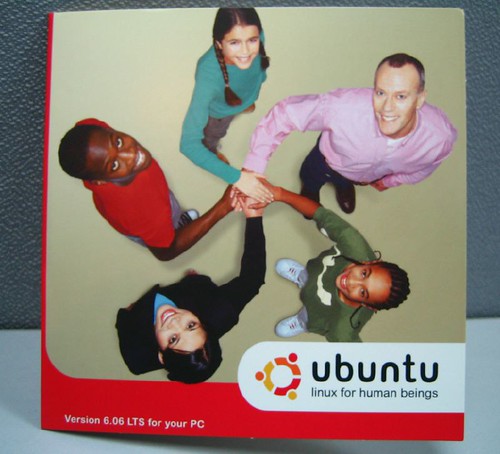
For 64 bit
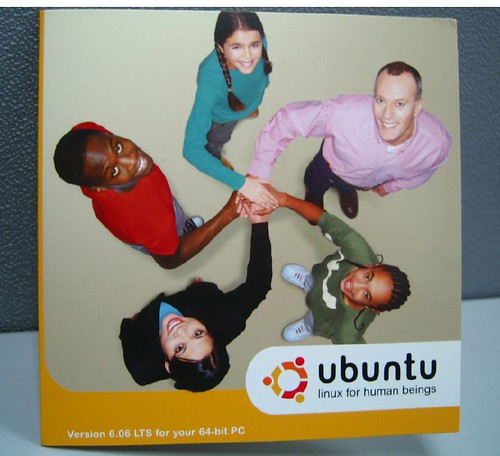
For MAC
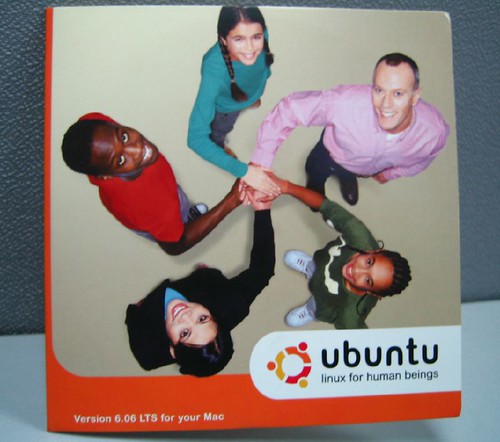
拿到光盘就马上在虚拟机上操练一下,还没有用过Ubuntu,抓紧开始学习了。
下面是个安装截图:
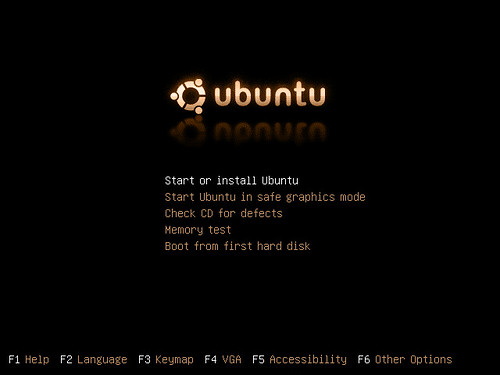
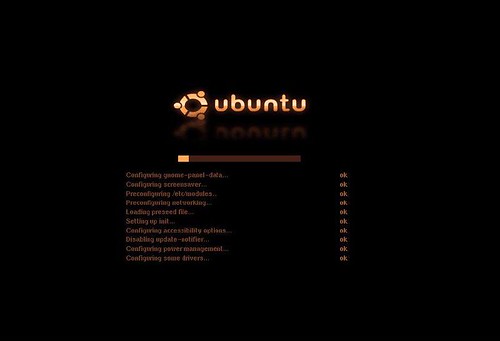
更多截图
我一直不知道Ubuntu这个单词怎么读,也不知道是什么意思,于是赶紧到Ubuntu官方网站去扫盲,还真找到了!
引用
Ubuntu的发音
Ubuntu,源于非洲祖鲁人和科萨人的语言,发作 oo-boon-too 的音。了解发音是有意义的,您不是第一个为此困惑的人,当然,也不会是最后一个:)
大多数的美国人读 ubuntu 时,将 u 作为元音发音,类似单词 who 或者 boo ,重音在第二个音节即 u'buntu ,oo-boon-too 。
如果您喜欢撒哈拉,喜欢它令人窒息的温柔、梦幻般的寂寥还有张扬恣肆的旷远,您大可在第一个 u,后面带些嗡嗡声: oom-boon-too。
Ubuntu的中文发音大约为: 乌班图
Ubuntu的涵义
Ubuntu这个单词源自非洲,意谓“班图精神”────谁都不是一座孤岛,自成一体。每个人都包孕于人类,因他人存在而存在,因他人幸福而幸福。
Ubuntu当前版本
Ubuntu Linux v6.06 LTS (Dapper Drake)
LTS:Long Term Support
Dapper Drake:当前版本的开发代号
Ubuntu的特点
Ubuntu 完全基于 Linux 操作系统, 可以免费得到社区及专业机构的支持。庞大的社区是它成长的沃土,请向这片动人的热忱敞开心扉。
Ubuntu 社区恪守 Ubuntu 理念:自由!软件应是自由的,应尊重人类的自由意志,它与人类之间不应有任何隔膜。本地语种,功能限制,自主改进的权利……都不应成为使用的障碍或负担。
自由,让 Ubuntu 与传统的私有软件从根本上不同: 免费不能用来遮羞,您有权修正它,直到满意为止。
Ubuntu 适合桌面和服务器。当前 Ubuntu 发布版支持 PC (Intel x86), 64-bit PC (AMD64) 和 PowerPC (Apple iBook 和 Powerbook, G4 和 G5) 架构。
Ubuntu 包涵了超过 16,000 种软件, 核心的桌面系统却只有一张光盘, Ubuntu 覆盖了所有的桌面应用程序, 从文字处理,电子表格到 web 服务器和开发设计环境一应俱全。 详情查看 Ubuntu 桌面 和 Ubuntu 服务器的介绍。
Ubuntu相对其它Linux发行版的主要特点
基于Debian/Linux,使用 APT 包管理系统。
相对于Fedora Code: APT 包管理系统优雅地解决了依赖问题,并且可以从容的在线安装升级
相对于Debian:软件更新积极,而Debian较保守。
相对于Gentoo:基本无需编译,省力、省时、省心。
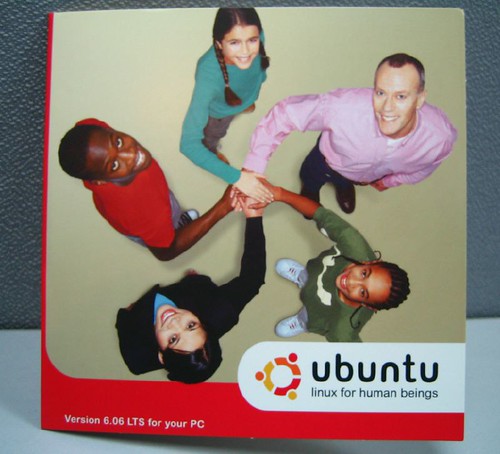
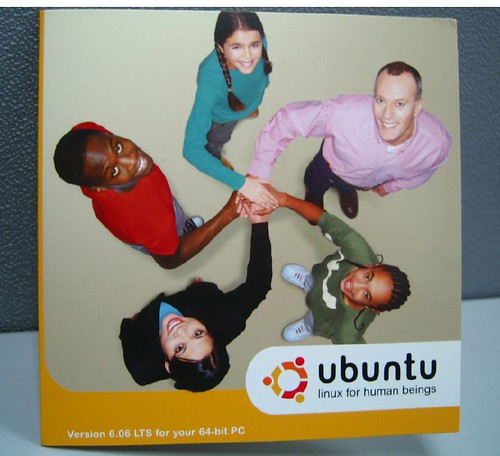
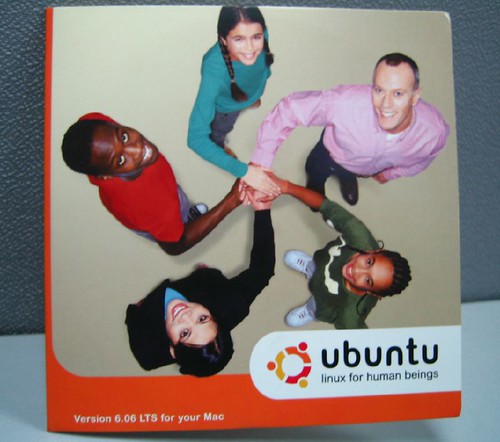
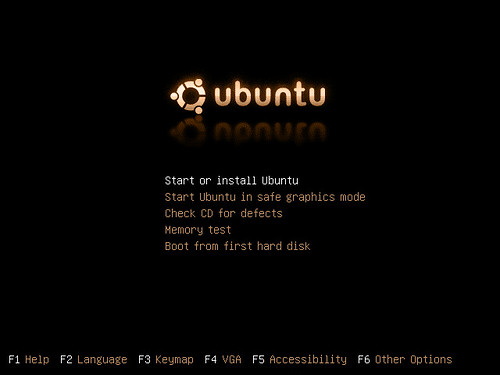
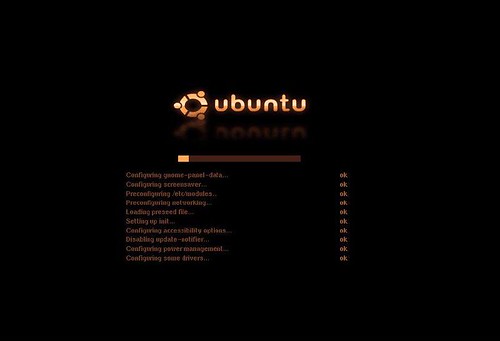
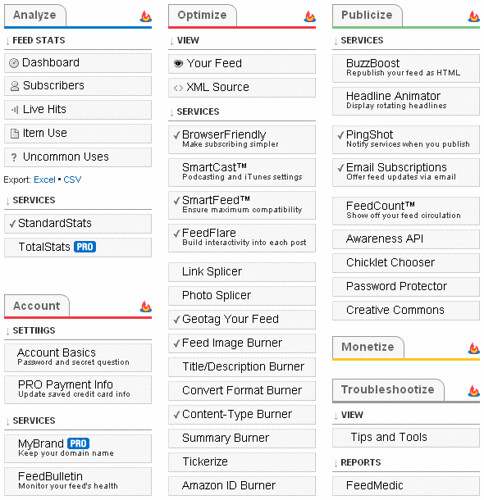
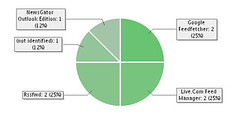











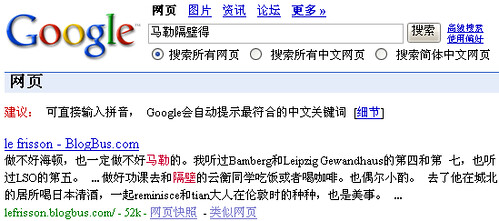
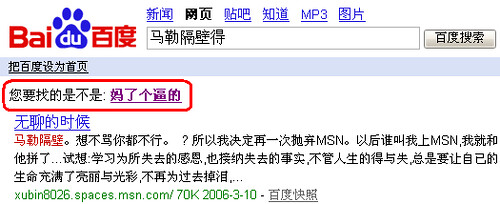


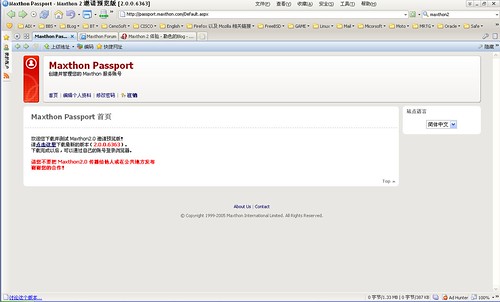
 ---->
---->

